 |
 |
|
||
 |
||||
2-Sided Printing (Kétoldalas nyomtatás) (Csak Windows esetében)
Kétféle 2-sided printing (Kétoldalas nyomtatás) lehet használni: a normál és a kettéhajtott brosúra.
A normál 2-sided printing (Kétoldalas nyomtatás) előbb a páratlan oldalszámú oldalakat nyomtatja ki a rendszer. Amikor ezek nyomtatása elkészült, a lapokat újból be lehet tölteni a páros oldalaknak a papír hátoldalára való nyomtatásához.
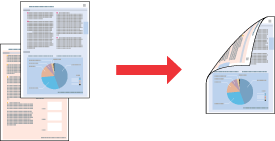
Kétrét hajtott brosúra 2-sided printing (Kétoldalas nyomtatás) kétrét hajtott brosúrákat tud készíteni. Előbb a (hajtogatás után) külső oldalak nyomtatása történik meg. Ezután a papírt vissza lehet tölteni a nyomtatóba - mint azt az alábbi ábra mutatja -, és a brosúra belső oldalán megjelenő lapok nyomtatódnak ki.
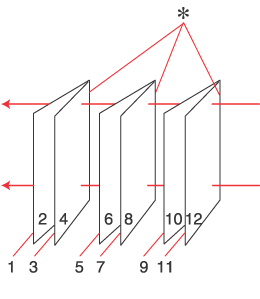 |
|
Kétrét hajtott brosúra
|
* : Kötési él
Brosúrát lehet készíteni az 1. és 4. oldalt az első, az 5. és 8. oldalt a második, a 9. és 12. oldalt a harmadik lapra nyomtatva.
Amikor ezeket a lapokat visszahelyezi a lapadagolóba, a 2. és 3. oldalt rányomtathatja az első lap hátoldalára, a 6. és 7. oldalt a másodikéra, a 10. és 11. oldalt a harmadikéra.
Az így elkészített lapokat össze lehet hajtani, és kis füzetté összefűzni.
A 2-sided printing (Kétoldalas nyomtatás) csak a következő papírok és méretek esetében használható.
|
Papír
|
Méret
|
|
Normál papír
|
Letter, A4, B5
|
|
Epson Bright White Ink Jet Paper (Hófehér tintasugaras papír)
|
A4
|
 Megjegyzés:
Megjegyzés:|
Ez a funkció Mac OS X rendszerben nem használható.
Ez a funkció szegély nélküli nyomtatással nem használható.
Ez a funkció nem használható, ha a nyomtatót hálózaton keresztül érik el, illetve megosztott nyomtatóként használják.
A papír típusától függően a 2-sided printing (Kétoldalas nyomtatás) alatt legfeljebb 30 lapból álló köteget lehet a lapadagolóba tölteni.
Csak a 2-sided printing (Kétoldalas nyomtatás) lehetőség használatára alkalmas papírt használjon. Ellenkező esetben a nyomtatás minősége gyengébb lehet.
A papírtól, illetve a szöveg és a képek nyomtatásához felhasznált tinta mennyiségétől függően előfordulhat, hogy a tinta átüt a papír másik oldalára.
A papír felülete elmaszatolódhat a 2-sided printing (Kétoldalas nyomtatás) során.
|
Szokásos 2-sided printing (Kétoldalas nyomtatás)
Az alábbi lépések végrehajtásával tudja a páratlan és páros számú oldalakat a lap két oldalára nyomtatni.
 |
Nyissa meg a nyomtató beállításokat.
|
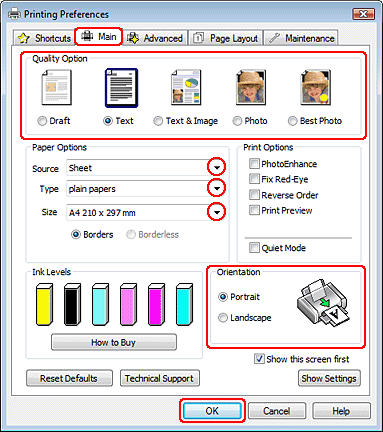
 |
Kattintson a Main (Fő) fülre, majd válassza ki az egyik Quality Option (Minőség típusa) értéket:
|
Draft (Piszkozat) – Gyengébb minőségű piszkozatokhoz
Text (Szöveg) - Csak szöveget tartalmazó lapok nyomtatásához
Text & Image (Szöveg és kép) – Jobb minőséget kívánó, szöveget és képet is tartalmazó oldalakhoz
Photo (Fénykép) – Jó minőség és sebesség eléréséhez
Best Photo (Legjobb fénykép) – A lehető legjobb minőségű nyomtatáshoz
 |
A Source (Forrás) beállításaként jelölje ki a Sheet (Lapadagoló) lehetőséget.
|
 |
A Type (Típus) lehetőségnél adja meg a megfelelő beállítást.
|
 |
A Size (Méret) lehetőségnél adja meg a megfelelő beállítást.
|
 |
A nyomat írásirányának módosításához válassza a Portrait (Álló) vagy a Landscape (Fekvő) beállítást.
|
 |
Kattintson a Page Layout (Elrendezés) fülre, majd válassza ki a On (Be) funkciót a 2-sided printing (Kétoldalas nyomtatás)-ból.
|
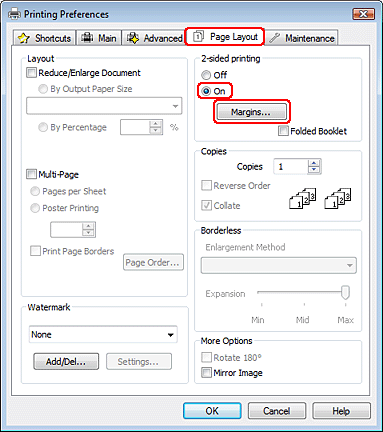
 |
A Margins (Margók) gombra kattintva nyissa meg a Margins (Margók) ablakot.
|

 |
Adja meg, hogy melyik éle mentén fogják kötni a dokumentumot. A Left (Balra), Top (Felülre) vagy Right (Jobb) beállítások közül választhat.
|
 |
A Unit (Egység) csoportban válassza a cm vagy az inch (hüvelyk) beállítást. Ezután adja meg a kötési margó szélességét. Bármely értéket beírhat 0,3 és 3 cm, illetve 0,12 és 1,18 hüvelyk között.
|
 Megjegyzés:
Megjegyzés:|
Az alkalmazástól függően a tényleges kötési margó eltérhet a megadott értékektől. A tényleges eredményt próbálja ki néhány lappal, mielőtt nekifogna a teljes feladat kinyomtatásának.
|
 |
Kattintson az OK gombra a Page Layout (Elrendezés) ablakra való visszatéréshez. Az OK gombra kattintva mentse a beállításokat.
|
 |
Tegyen papírt a lapadagolóba, majd indítsa el a nyomtatást az alkalmazásból. A páros számú oldalak elkészítésére vonatkozó utasítások akkor jelennek meg, amikor a páratlan számú oldalak kinyomtatása elkészült.
|
 |
A képernyőn látható utasítás szerint tegye vissza a nyomtatóba a papírt.
|
 Megjegyzés:
Megjegyzés:|
A papír a felhasznált tinta mennyisége miatt felpöndörödhet. Ha ez előfordulna, a visszahelyezés előtt óvatosan hajlítsa meg a lapokat az ellenkező irányban.
Rendezze a papírköteget a visszatöltés előtt a szélét kemény, sík felülethez ütögetve.
A nyomatok ismételt betöltésekor kövesse a képernyőn megjelenő utasításokat. Ellenkező esetben a papír elakadhat, vagy nem lesz helyes a kötési margó.
|
 |
Ha visszatette a papírt, a Resume (Folytatás) gombra kattintva nyomtassa ki a belső oldalakat.
|
Összehajtott brossúra 2-sided printing (Kétoldalas nyomtatás)
A következő lépések végrehajtásával kétrét hajtott brosúrát tud készíteni.
 |
Nyissa meg a nyomtató beállításokat.
|
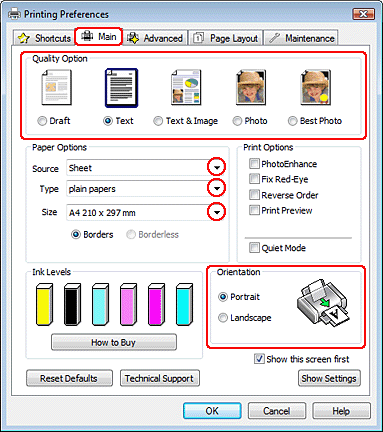
 |
Kattintson a Main (Fő) fülre, majd válassza ki az egyik Quality Option (Minőség típusa) értéket:
|
Draft (Piszkozat) – Gyengébb minőségű piszkozatokhoz
Text (Szöveg) - Csak szöveget tartalmazó lapok nyomtatásához
Text & Image (Szöveg és kép) – Jobb minőséget kívánó, szöveget és képet is tartalmazó oldalakhoz
Photo (Fénykép) – Jó minőség és sebesség eléréséhez
Best Photo (Legjobb fénykép) – A lehető legjobb minőségű nyomtatáshoz
 |
A Source (Forrás) beállításaként jelölje ki a Sheet (Lapadagoló) lehetőséget.
|
 |
A Type (Típus) lehetőségnél adja meg a megfelelő beállítást.
|
 |
A Size (Méret) lehetőségnél adja meg a megfelelő beállítást.
|
 |
A nyomat írásirányának módosításához válassza a Portrait (Álló) vagy a Landscape (Fekvő) beállítást.
|
 |
Kattintson a Page Layout (Elrendezés) fülre, és válassza ki a On (Be) funkciót a 2-sided printing (Kétoldalas nyomtatás). Kattintson a Folded Booklet (Kétrét hajtott brosúra) négyzetbe.
|

 |
A Margins (Margók) gombra kattintva nyissa meg a Margins (Margók) ablakot.
|
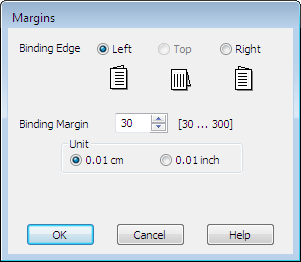
 |
Adja meg, hogy melyik éle mentén fogják kötni a dokumentumot. A Left (Balra), Top (Felülre) vagy Right (Jobb) beállítások közül választhat.
|
 Megjegyzés:
Megjegyzés:|
Ha az Orientation (Írásirány) beállítás értéke Portrait (Álló), akkor a Left (Balra) és a Right (Jobb) kötési helyek közül választhat. A Top (Felülre) beállítás akkor használható, ha az Orientation (Írásirány) beállításaként a Landscape (Fekvő) érték van megadva.
|
 |
A Unit (Egység) csoportban válassza a cm vagy az inch (hüvelyk) beállítást. Adja meg a kötési margó szélességét.
|
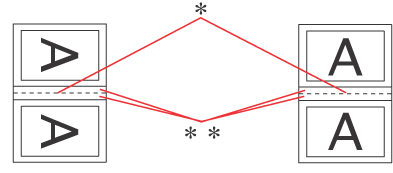 |
|
|
Portrait (Álló)
|
Landscape (Fekvő)
|
* : Hajtási él
** : Margó
Bármely értéket beírhat 0,3 és 3 cm, illetve 0,12 és 1,18 hüvelyk között. A megadott margó az összehajtott lap mindkét oldalára vonatkozik. Vagyis ha 1 cm-t ad meg, 2 cm-es margót nyomtat a program (amelyből 1 cm esik a hajtás mindkét oldalára).
 |
Kattintson az OK gombra a Page Layout (Elrendezés) ablakra való visszatéréshez. Az OK gombra kattintva mentse a beállításokat.
|
 |
Tegyen papírt a lapadagolóba, majd indítsa el a nyomtatást az alkalmazásból. A belső oldalak elkészítésére vonatkozó utasítások akkor jelennek meg, amikor a külső oldalak kinyomtatása elkészült.
|
 |
A képernyőn látható utasítás szerint tegye vissza a nyomtatóba a papírt.
|
 Megjegyzés:
Megjegyzés:|
A papír a felhasznált tinta mennyisége miatt felpöndörödhet. Ha ez előfordulna, a visszahelyezés előtt óvatosan hajlítsa meg a lapokat az ellenkező irányban.
A nyomtatóba való visszatöltés előtt rendezze a papírköteget a szélét kemény, sík felülethez ütögetve.
A nyomatok ismételt betöltésekor kövesse a képernyőn megjelenő utasításokat. Ellenkező esetben a papír elakadhat, vagy nem lesz helyes a kötési margó.
|
 |
Ha visszatette a papírt, a Resume (Folytatás) gombra kattintva nyomtassa ki a belső oldalakat.
|
 |
Amikor kész a nyomtatás, hajtsa félbe a lapokat, majd tűzőgéppel vagy más kötési eljárással fűzze össze a brosúrát.
|
 Lásd:
Lásd: 